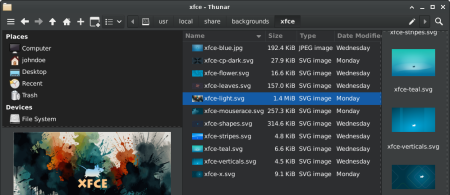Aby ustawić tapetę w oknie terminala Ubuntu, masz do wyboru dwie główne metody: wykorzystanie przezroczystości w GNOME Terminal (tapeta pulpitu „widoczna” przez terminal) lub użycie terminala XFCE, który pozwala na ustawienie własnego obrazu jako tła. Poniżej znajdziesz szczegółowy, rozbudowany poradnik krok po kroku dla obu metod.
Metoda 1 – Przezroczystość terminala GNOME (tapeta pulpitu za terminalem)
Ta metoda pozwala na uzyskanie efektu „tapety” w terminalu przez aktywację przezroczystości. Dzięki temu obraz pulpitu będzie widoczny przez okno terminala.
Krok 1 – Otwórz terminal
- Użyj skrótu Ctrl + Alt + T lub wyszukaj „Terminal” w menu aplikacji.
Krok 2 – Wejdź w preferencje terminala
- Kliknij w menu terminala opcję „Preferencje”.
Krok 3 – Ustaw przezroczystość
- Przejdź do zakładki „Kolory”.
- Odznacz opcję „Użyj przezroczystości z motywu systemowego”.
- Zaznacz opcję „Użyj niestandardowej przezroczystości” i ustaw maksymalny poziom przezroczystości według uznania (im większa przezroczystość, tym lepiej widoczna tapeta pulpitu).
- Zamknij okno ustawień – teraz pod terminalem zobaczysz obraz pulpitu, który będzie pełnił rolę „tapety” terminala.
Ograniczenia
- GNOME Terminal nie pozwala na ustawienie oddzielnego, własnego obrazu jako tła wyłącznie dla okna terminala – widoczna jest tylko aktualna tapeta pulpitu.
Metoda 2 – Ustawienie własnej tapety w terminalu XFCE (Xfce Terminal)
Jeśli chcesz, by Twój terminal miał własną, niezależną tapetę, skorzystaj z XFCE Terminal. To lekki emulator terminala, który pozwala ustawić dowolny obraz jako tło okna terminala – niezależnie od tapety pulpitu.
Krok 1 – Instalacja XFCE Terminal
- Otwórz terminal (np. GNOME) i wpisz:
sudo apt-get update sudo apt-get install xfce4-terminal - Potwierdź instalację, wpisując hasło administratora oraz Y, jeśli pojawi się monit.
Krok 2 – Uruchom XFCE Terminal
- Znajdź „Xfce Terminal” w menu aplikacji lub uruchom poleceniem:
xfce4-terminal Krok 3 – Wejdź w preferencje terminala XFCE
- Wybierz z menu terminala: Edycja → Preferencje.
Krok 4 – Wybierz zakładkę „Wygląd” (Appearance)
- Odszukaj sekcję Tło (Background).
- Zmień ustawienie tła na „Obraz tła” (Background image).
- Wskaż plik graficzny, który chcesz ustawić jako tapetę terminala. Akceptowane są popularne formaty: PNG, JPG itp..
Krok 5 – Dostosuj sposób wyświetlania
- Wybierz, czy obraz ma być:
- Rozciągnięty (stretched)
- Wyśrodkowany (centered)
- Mozaika (tiled)
- Dostosuj poziom przezroczystości, jeśli chcesz uzyskać dodatkowe efekty estetyczne.
Dodatkowe informacje i wskazówki
- Zmiana emulatora terminala nie wpływa na resztę systemu; możesz korzystać zarówno z GNOME Terminala, jak i XFCE Terminala równocześnie.
- XFCE Terminal to popularne narzędzie także na innych środowiskach graficznych (np. GNOME, KDE).
- Jeśli korzystasz z innych emulatorów terminala (np. Terminator, Tilix, Konsole), sprawdź w ich ustawieniach obecność opcji personalizacji tła – bywa różna zależnie od programu.
- XFCE Terminal jest bardzo lekki i nie wymaga instalowania pełnego środowiska XFCE, wystarczy sam emulator.
Najczęstsze problemy
- Jeśli opcja przezroczystości jest niedostępna lub nie działa: upewnij się, że masz skonfigurowane odpowiednie efekty kompozytora pulpitu.
- XFCE Terminal: nie każda wersja środowiska lub sterowników graficznych obsługuje w pełni efekty tła i przezroczystości. Aktualizuj system oraz sterowniki.
Dzięki powyższym metodom możesz w pełni spersonalizować wygląd okna terminala Ubuntu zarówno na poziomie transparentności, jak i poprzez własne tapety.